Πίνακας περιεχομένων
Το Gmail είναι μια ισχυρή και ασφαλής υπηρεσία ηλεκτρονικού ταχυδρομείου που χρησιμοποιούν καθημερινά πάνω από 900 δισεκατομμύρια άνθρωποι. Προσφέρει πολλές δυνατότητες, όπως η δυνατότητα αποθήκευσης προσχεδίων, η αποστολή τους αργότερα και η αναζήτηση σε ένα ευρύ φάσμα μηνυμάτων ηλεκτρονικού ταχυδρομείου στο διαδίκτυο. Ωστόσο, μερικές φορές τα μηνύματα κολλάνε στα Εξερχόμενα και το Gmail μπορεί να τα βάλει σε ουρά για να τα στείλει αργότερα (αν τα στείλει).
Αυτό μπορεί να είναι ένα ενοχλητικό ζήτημα όταν προσπαθείτε να στείλετε κάποια σημαντικά μηνύματα ηλεκτρονικού ταχυδρομείου, όπως ιδιωτικές πληροφορίες ή περιεχόμενο μεταξύ επιχειρήσεων.
Τι προκαλεί το Gmail μου να είναι κολλημένο στα Εξερχόμενα του Gmail;
Μπορεί να έχετε αντιμετωπίσει αυτό το πρόβλημα, καθώς προσπαθήσατε να στείλετε ένα μήνυμα στο Gmail, αλλά αυτό καθυστερεί στην ουρά των Εξερχομένων του Gmail για τα υπόλοιπα μηνύματα που θα αποσταλούν αργότερα. Το ερώτημα που πλανάται είναι: "Τι προκαλεί την εμπλοκή των μηνυμάτων μου στα Εξερχόμενα;".
Πολλές μεταβλητές μπορεί να σας προκαλέσουν αυτό το πρόβλημα, όπως το Google Chrome, η σύνδεση στο διαδίκτυο, ακόμα και η έλλειψη ενημερώσεων στην εφαρμογή Gmail.
Ακόμα και το iPhone ή το Android τηλέφωνό σας με τα δεδομένα κινητής τηλεφωνίας μπορεί να αλλοιώσει τη ρευστότητα των εισερχόμενων και εξερχόμενων μηνυμάτων ηλεκτρονικού ταχυδρομείου από την εφαρμογή Gmail.
Πώς να σταματήσετε το Gmail να παραμένει στα Εξερχόμενα
Μέγεθος των συνημμένων αρχείων που αποστέλλονται στα Εξερχόμενά σας
Μερικές φορές οι σύνδεσμοι και οι προσθήκες στα μηνύματά σας, όπως βίντεο ή εικόνες, μπορεί να υπερβαίνουν το όριο μεγέθους αρχείου για το μήνυμα που αποστέλλεται. Η γρήγορη αντιμετώπιση προβλημάτων θα ήταν ο διαχωρισμός του συνημμένου αρχείου σε ξεχωριστά συνημμένα αρχεία.

Εάν προσπαθείτε να στείλετε ένα μήνυμα με συνημμένο ένα μεγάλο αρχείο, όπως ένα μεγάλο έγγραφο, βίντεο, PDF ή εικόνες. Τότε, σε αυτή την περίπτωση, θα πρέπει να βεβαιωθείτε ότι το μέγεθος του αρχείου δεν θα ξεπεράσει τα 25 GB. Το Gmail θα επιτρέπει σε έναν χρήστη να στέλνει και να λαμβάνει μηνύματα ηλεκτρονικού ταχυδρομείου με συνημμένα αρχεία εντός 25 GB.
Μπορείτε να χρησιμοποιήσετε εργαλεία, όπως το ILovePDF, για να συγχωνεύσετε και να χωρίσετε αρχεία, εάν πρέπει να δημιουργήσετε τρόπους για να στείλετε ένα συγκεκριμένο ποσό GB αρχείων σε πολλαπλά αρχεία και μηνύματα ηλεκτρονικού ταχυδρομείου.
Ελέγξτε τη σύνδεση στο Internet
Μερικές φορές η σύνδεσή σας στο διαδίκτυο μπορεί να επηρεάσει τον τρόπο αποστολής και παράδοσης των μηνυμάτων σας. Ελέγξτε τις συνδέσεις wifi και καλωδίου LAN για να βεβαιωθείτε ότι είναι σταθερές. Επίσης, μπορείτε να δοκιμάσετε να επαναφέρετε εντελώς τη σύνδεσή σας στο διαδίκτυο.

Εάν η σύνδεση στο διαδίκτυο δεν επηρεάζει τα δεδομένα του ιστότοπου ή το λογαριασμό σας στο Gmail, μπορείτε πάντα να αποσυνδέσετε το λειτουργικό σας σύστημα και να το επαναφέρετε. Η επαναφορά της συσκευής σας μπορεί να βοηθήσει στην επανασύνδεση s πιο σταθερή σύνδεση στο διαδίκτυο, η οποία μπορεί να επηρεάσει τις λειτουργίες του προγράμματος περιήγησης Chrome, του Google Drive και των εφαρμογών που εκτελούνται στο παρασκήνιο.
Μην αποσυνδέετε τη συσκευή σας όταν ένα μήνυμα αναγράφει ως "αποστολή". Αυτό θα μπορούσε να προκαλέσει αλλοίωση ή διακοπή της χρήσης δεδομένων στο μήνυμα που αποστέλλεται. Αυτό ισχύει επίσης για τη συνδεσιμότητα στο διαδίκτυο, μην απενεργοποιείτε τη σύνδεσή σας στο διαδίκτυο εάν αυτή τη στιγμή στέλνετε μηνύματα.
Ελέγξτε την εφαρμογή Ρυθμίσεις του λογαριασμού σας.
Οι ρυθμίσεις του λογαριασμού σας και ο τρόπος με τον οποίο έχουν ρυθμιστεί μπορεί να επηρεάσουν σε μεγάλο βαθμό τον τρόπο με τον οποίο τα Εισερχόμενα και τα Εξερχόμενα του Gmail και να προκαλέσουν λανθασμένη διαμόρφωση. Η παρακάτω λύση είναι ένα χαρακτηριστικό παράδειγμα για το πώς επηρεάζονται αυτά.
Ελέγξτε αν το Gmail δεν είναι σε κατάσταση εκτός σύνδεσης

Η Google σας δίνει μια λειτουργία που θα σας επιτρέψει να απαντάτε, να κάνετε αναζήτηση και να περνάτε απρόσκοπτα από τα εισερχόμενα ακόμα και όταν δεν είστε συνδεδεμένοι. Το Gmail στέλνει αυτόματα τα μηνύματα ηλεκτρονικού ταχυδρομείου που έχετε ολοκληρώσει όταν το λειτουργικό σας σύστημα είναι ξανά συνδεδεμένο.
Η χρήση της λειτουργίας εκτός σύνδεσης είναι ένα ωραίο χαρακτηριστικό για ορισμένους χρήστες, αν και αυτή η επιλογή θα μπορούσε να είναι ο λόγος για τον οποίο τα μηνύματά σας κολλάνε στα Εξερχόμενα του Gmail.
- Δείτε επίσης : Οδηγός Gmail για το Outlook
Επομένως, για να διορθώσετε τα μηνύματα ηλεκτρονικού ταχυδρομείου που έχουν κολλήσει στα Εξερχόμενα του Gmail, βεβαιωθείτε ότι έχετε απενεργοποιήσει τη λειτουργία εκτός σύνδεσης στο Gmail.
Ανοίξτε την εφαρμογή Gmail στο τηλέφωνο ή στον υπολογιστή σας και συνδεθείτε χρησιμοποιώντας το όνομα χρήστη και τον κωδικό πρόσβασής σας. Αφού συνδεθείτε επιτυχώς στο λογαριασμό σας, εντοπίστε το εικονίδιο με το γρανάζι (που βρίσκεται στην επάνω δεξιά γωνία, κάτω από τη γραμμή αναζήτησης) και επιλέξτε το.


Μόλις κάνετε κλικ στο εικονίδιο με το γρανάζι, θα δείτε ένα αναπτυσσόμενο μενού. Βρείτε την επιλογή που λέει "δείτε όλες τις ρυθμίσεις" και κάντε κλικ σε αυτήν. Μετά από αυτό, θα δείτε μια επικεφαλίδα στην κορυφή της εφαρμογής ρυθμίσεων- κάντε κλικ στην καρτέλα "Εκτός σύνδεσης".


Τέλος, θα επιλέξετε "Ενεργοποίηση λειτουργίας εκτός σύνδεσης" Από εκεί, θα ανανεώσετε τον ιστότοπο της Google και θα προσπαθήσετε να στείλετε ξανά μηνύματα ηλεκτρονικού ταχυδρομείου στο φάκελο Εξερχόμενα. Αυτό θα δείξει αν αυτή ήταν η λύση για τα μηνύματά σας που έχουν κολλήσει στα Εξερχόμενα του Gmail.
Καθαρισμός των αποθηκευμένων δεδομένων του Gmail όταν τα μηνύματα ηλεκτρονικού ταχυδρομείου έχουν κολλήσει στα Εξερχόμενα του Gmail
Μερικές φορές η μνήμη είναι φραγμένη στην προσωρινή μνήμη της εφαρμογής Gmail, γεγονός που μπορεί να επηρεάσει τον τρόπο με τον οποίο τα μηνύματά σας κολλάνε στα Εξερχόμενα του Gmail. Η μη εκκαθάριση της προσωρινής μνήμης μπορεί να έχει ως αποτέλεσμα τα cookies και τα δεδομένα του ιστότοπου να επηρεάζουν συνεχώς τη χρήση δεδομένων στο παρασκήνιο.
Άλλα δεδομένα του ιστότοπου και του κινητού μπορούν να επηρεαστούν σημαντικά όταν επιτρέπετε τη χρήση δεδομένων στο παρασκήνιο και την εκτέλεση πολλαπλών cache εφαρμογών που δεν οργανώνονται ή διαγράφονται τακτικά.
Όταν έχετε μηνύματα ηλεκτρονικού ταχυδρομείου κολλημένα στα Εξερχόμενα του Gmail, συνήθως, μπορεί να αναγνωριστεί ως σφάλμα φόρτωσης. Τα δεδομένα της εφαρμογής, η προσωρινή μνήμη της εφαρμογής, ο ιστότοπος τρίτου μέρους και άλλα δεδομένα του ιστότοπου μπορούν να συνδεθούν άμεσα με αυτή τη μεταβλητή.
Εκκαθάριση της προσωρινής μνήμης Gmail σε συσκευές Android.
Εάν τυχαίνει να χρησιμοποιείτε συσκευή Android, θα πρέπει να επισκεφθείτε την καρτέλα "Ρυθμίσεις" για να διαγράψετε την προσωρινή μνήμη του Gmail. Στη συνέχεια, θα επιλέξετε την καρτέλα "Εφαρμογές" (όπου μπορείτε να προσαρμόσετε τις ρυθμίσεις όλων των εφαρμογών της συσκευής σας).

Κατά την κύλιση όλων των επιλογών των εφαρμογών, βρείτε και επιλέξτε την εφαρμογή Gmail. Μόλις επιλέξετε το Gmail, στο κάτω μέρος δεξιά κάτω από τις πληροφορίες της εφαρμογής, κάντε κλικ στην επιλογή "Διαγραφή δεδομένων".

Αφού διαγράψετε τα δεδομένα, θα σας δώσει την επιλογή να διαγράψετε όλα τα δεδομένα "ή" να διαγράψετε την προσωρινή μνήμη cache. Επιλέξτε διαγραφή προσωρινής μνήμης cache.
Η εκκαθάριση των δεδομένων για τις περισσότερες εφαρμογές είναι η ίδια διαδικασία, ανεξάρτητα από το λειτουργικό σύστημα που χρησιμοποιείτε. Για αυτή την περίπτωση, θα σας δείξουμε πώς να εκκαθαρίσετε την προσωρινή μνήμη του Gmail σε έναν υπολογιστή.
Πώς να καθαρίσετε την προσωρινή μνήμη του Gmail στον υπολογιστή όταν το email κολλάει κατά την αποστολή.
Αρχικά, ανοίξτε το πρόγραμμα περιήγησης Chrome και, στην επάνω δεξιά γωνία, κάντε κλικ στις τρεις κάθετες τελείες. Στη συνέχεια, επιλέξτε "ρυθμίσεις".
Στη συνέχεια, θα κάνετε κλικ στην καρτέλα "Απόρρητο και ασφάλεια" στο αριστερό άκρο της οθόνης. Αφού κάνετε κλικ στην εν λόγω καρτέλα, επιλέξτε "Cookies και δεδομένα ιστότοπου".
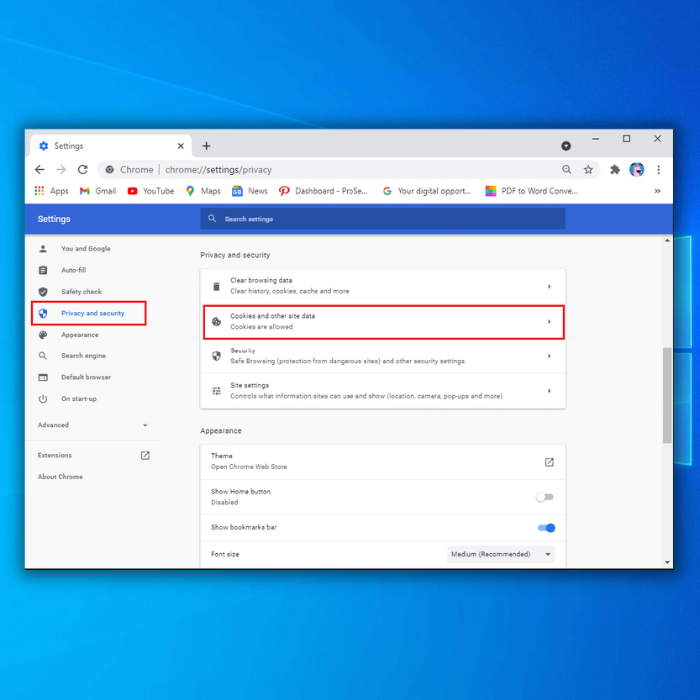

Στη συνέχεια, θα χρησιμοποιήσετε το πλήκτρο αναζήτησης για να πληκτρολογήσετε "Mail" στην επάνω δεξιά γωνία της οθόνης. Στη συνέχεια, θα προχωρήσετε στο εικονίδιο του κάδου απορριμμάτων που βρίσκεται ακριβώς δίπλα στο "mail.google.com" για να καθαρίσετε την προσωρινή μνήμη του Gmail.
Γιατί το Gmail μου πηγαίνει στα Εξερχόμενα και δεν φορτώνεται;
Υπάρχουν διάφοροι πιθανοί λόγοι για τους οποίους τα μηνύματά σας δεν φορτώνονται στα Εξερχόμενα ή στα Εισερχόμενα της εφαρμογής Gmail. Ευτυχώς, η Techloris έχει ένα άρθρο αφιερωμένο στο θέμα της μη σωστής φόρτωσης της εφαρμογής Gmail. Κάντε κλικ εδώ για να δείτε τη σελίδα μας "Γιατί δεν φορτώνει το Gmail".
Συχνές ερωτήσεις
Γιατί μπορώ να στέλνω μηνύματα ηλεκτρονικού ταχυδρομείου αλλά να μην τα λαμβάνω;
Το γεγονός ότι δεν μπορείτε ξαφνικά να λαμβάνετε κανένα από τα συνηθισμένα μηνύματα ηλεκτρονικού ταχυδρομείου σας μπορεί ενδεχομένως να έχει να κάνει με τη σύνδεσή σας στο διαδίκτυο. Δοκιμάστε να επαναφέρετε τη σύνδεσή σας στο δίκτυό σας. Μόλις επαναφέρετε το Wi-Fi σας, θα πρέπει επίσης να κλείσετε και να ανοίξετε το λογαριασμό σας στο Gmail.
Γιατί τα εισερχόμενά μου δεν λειτουργούν σωστά;
Αν συγκεκριμένες καρτέλες και ενέργειες δεν λειτουργούν τόσο ομαλά όσο συνήθως, αναζητήστε το ιστορικό εκδόσεων της εφαρμογής σας. Ενημερώστε την εφαρμογή Gmail, αν δεν έχει ήδη ενημερωθεί, πηγαίνοντας στο play store. Αν η ενημέρωσή της δεν έχει αποτέλεσμα, δοκιμάστε να απενεργοποιήσετε και να ενεργοποιήσετε τη λειτουργία εκτός σύνδεσης χρησιμοποιώντας την καρτέλα εκτός σύνδεσης.
Η χρήση της τακτικής του Gmail σε λειτουργία εκτός σύνδεσης μπορεί μερικές φορές να λειτουργήσει ως επαναφορά της εφαρμογής Google.
Πώς μπορώ να διορθώσω την εφαρμογή Gmail που δεν στέλνει μηνύματα ηλεκτρονικού ταχυδρομείου;
Οι αναφερόμενες διαδικασίες που θα πρέπει να ακολουθήσουν τα άτομα θα πρέπει να φροντίσουν να καθαρίσουν την προσωρινή μνήμη cache της εφαρμογής Gmail, να ελέγξουν για ενημερώσεις της εφαρμογής Gmail και να επαναφέρουν τις συσκευές τους μαζί με την επαναφορά των συνδέσεών τους στο διαδίκτυο.
Όλα αυτά θα μπορούσαν ενδεχομένως να επηρεάσουν την αποστολή μηνυμάτων ηλεκτρονικού ταχυδρομείου, τον τρόπο με τον οποίο διορθώνετε μηνύματα ηλεκτρονικού ταχυδρομείου που έχουν κολλήσει στα Εξερχόμενα, ή απλά προβλήματα της εφαρμογής Gmail.
Τι πρέπει να κάνω αν έχω κλειδωθεί από το λογαριασμό μου Google;
Το κλείδωμα του λογαριασμού σας Google μπορεί να οφείλεται σε διάφορους λόγους, όπως απάτες και χάκερς. Ευτυχώς, όμως, το Techloris έχει ένα άρθρο μόνο για τους κλειδωμένους λογαριασμούς Google. Κάντε κλικ εδώ για να δείτε το άρθρο μας "Λογαριασμός Google κλειδωμένος; Δείτε πώς να τον διορθώσετε".
Θα πρέπει να επιτρέψω τη χρήση δεδομένων στο παρασκήνιο αν η αλληλογραφία μου έχει κολλήσει στα Εξερχόμενα του Gmail;
Η ενεργοποίηση της επιλογής χρήσης δεδομένων στο παρασκήνιο θα μπορούσε πραγματικά να σας βοηθήσει εάν τα μηνύματα ηλεκτρονικού ταχυδρομείου σας έχουν κολλήσει στα Εξερχόμενα του Gmail. Θα μπορείτε επίσης να το δοκιμάσετε αυτό με την αλληλογραφία εκτός σύνδεσης.
Εάν χρησιμοποιείτε τακτικά τα δεδομένα κινητής τηλεφωνίας ως σταθερή σύνδεση δικτύου, ενδέχεται να είναι ενεργοποιημένη η καρτέλα εξοικονόμησης δεδομένων στη λειτουργική σας συσκευή. Αυτό θα μπορούσε να εμποδίσει το Gmail να χρησιμοποιεί τα δεδομένα κινητής τηλεφωνίας σας και να λαμβάνει ή ακόμα και να στέλνει μηνύματα ηλεκτρονικού ταχυδρομείου. Για να διορθώσετε το συγκεκριμένο πρόβλημα "το μήνυμα ηλεκτρονικού ταχυδρομείου έχει κολλήσει στα Εξερχόμενα του Gmail", θα πρέπει να εξετάσετε το ενδεχόμενο να ενεργοποιήσετε την επιλογή Επιτρέψτε τη χρήση δεδομένων στο παρασκήνιο.
Ο χρήστης μιας συσκευής Android και ενός iPhone μπορεί να ακολουθήσει τα ίδια βήματα για να επιτρέψει την εκτέλεση εφαρμογών στο παρασκήνιο.
Θα διορθώσουν τα δεδομένα κινητής τηλεφωνίας τα μηνύματα ηλεκτρονικού ταχυδρομείου που έχουν κολλήσει στα Εξερχόμενα του Gmail;
Εάν τα δεδομένα κινητής τηλεφωνίας είναι η μόνη σύνδεση με το δίκτυό σας, τότε ναι, τα δεδομένα κινητής τηλεφωνίας σας προκαλούν τη διαταραχή στην εφαρμογή Gmail. Γι' αυτό είναι συνετό και ασφαλές να έχετε πολλαπλές μορφές σύνδεσης με το δίκτυο ή το wifi στο σπίτι σας.

